This content has been machine translated dynamically.
Dieser Inhalt ist eine maschinelle Übersetzung, die dynamisch erstellt wurde. (Haftungsausschluss)
Cet article a été traduit automatiquement de manière dynamique. (Clause de non responsabilité)
Este artículo lo ha traducido una máquina de forma dinámica. (Aviso legal)
此内容已经过机器动态翻译。 放弃
このコンテンツは動的に機械翻訳されています。免責事項
이 콘텐츠는 동적으로 기계 번역되었습니다. 책임 부인
Este texto foi traduzido automaticamente. (Aviso legal)
Questo contenuto è stato tradotto dinamicamente con traduzione automatica.(Esclusione di responsabilità))
This article has been machine translated.
Dieser Artikel wurde maschinell übersetzt. (Haftungsausschluss)
Ce article a été traduit automatiquement. (Clause de non responsabilité)
Este artículo ha sido traducido automáticamente. (Aviso legal)
この記事は機械翻訳されています.免責事項
이 기사는 기계 번역되었습니다.책임 부인
Este artigo foi traduzido automaticamente.(Aviso legal)
这篇文章已经过机器翻译.放弃
Questo articolo è stato tradotto automaticamente.(Esclusione di responsabilità))
Translation failed!
备份和还原 NetScaler 实例
您可以备份 NetScaler 实例的当前状态,然后使用备份文件将其还原到相同状态。在升级实例之前或出于预防原因,请务必备份实例。稳定系统的备份使您能够在系统变得不稳定时将其还原到稳定点。
有多种方法可以在 NetScaler 实例上执行备份和还原。您可以使用 GUI 和 CLI 手动备份和还原 NetScaler 配置。您还可以使用 NetScaler ADM 执行自动备份和手动还原。
NetScaler ADM 使用 NITRO 调用以及 Secure Shell (SSH) 和 Secure Copy (SCP) 协议备份托管 NetScaler 实例的当前状态。
NetScaler ADM 创建完整备份并还原以下 NetScaler 实例类型:
-
NetScaler SDX
-
NetScaler VPX
-
NetScaler MPX
-
NetScaler BLX
有关详细信息,请参阅备份和还原 ADC 实例。
注意
确保 NetScaler® ADM 配置文件具有管理员访问权限,以备份和还原 ADC 实例。
您无法从 NetScaler ADM 对 NetScaler 群集执行备份和还原操作。
您不能使用从一个实例获取的备份文件来还原不同的实例。
备份文件以压缩的 TAR 文件形式存储在以下目录中:
/var/mps/tenants/root/device_backup/
<!--NeedCopy-->
为避免因磁盘空间不足而导致的问题,您可以在此目录中为每个 ADC 实例最多保存 50 个备份文件。
要备份和还原 NetScaler 实例,您必须首先在 NetScaler ADM 上配置备份设置。配置设置后,您可以选择单个 NetScaler 实例或多个实例,并创建这些实例中配置文件的备份。如有必要,您还可以使用这些备份文件还原 NetScaler 实例。
配置实例备份设置
通过“实例备份设置”页面,您可以在 NetScaler ADM 上配置设置,以备份选定的 NetScaler 实例或多个实例:
-
在 NetScaler ADM 中,导航到 Settings(设置)> Administration(管理)。
-
在 Backup(备份)中,选择 Configure System and Instance backup(配置系统和实例备份)。
-
选择 Instance(实例)并指定以下内容:
-
Enable Instance Backups(启用实例备份):默认情况下,NetScaler ADM 已启用 NetScaler 实例的备份功能。如果您不想为实例创建备份文件,请清除此选项。
-
Password Protect File(密码保护文件):(可选)选择密码保护选项以加密备份文件。加密备份文件可确保备份文件中的所有敏感信息都安全。
注意
您可以将加密的备份文件下载到本地计算机,但不能使用 NetScaler ADM GUI 或任何文本编辑器打开该文件。还原加密的备份文件时,系统会提示您提供密码。但是,您可以在系统上打开未加密的备份文件。
-
Number of Backup Files to retain(要保留的备份文件数):指定要在 NetScaler ADM 中保留的备份文件数。每个 ADC 实例最多可以保留 50 个备份文件。默认值为三个备份文件。
注意
每个备份文件都需要一定的存储空间。Citrix 建议您根据需要,在 NetScaler ADM 上存储最佳数量的 NetScaler 备份文件。
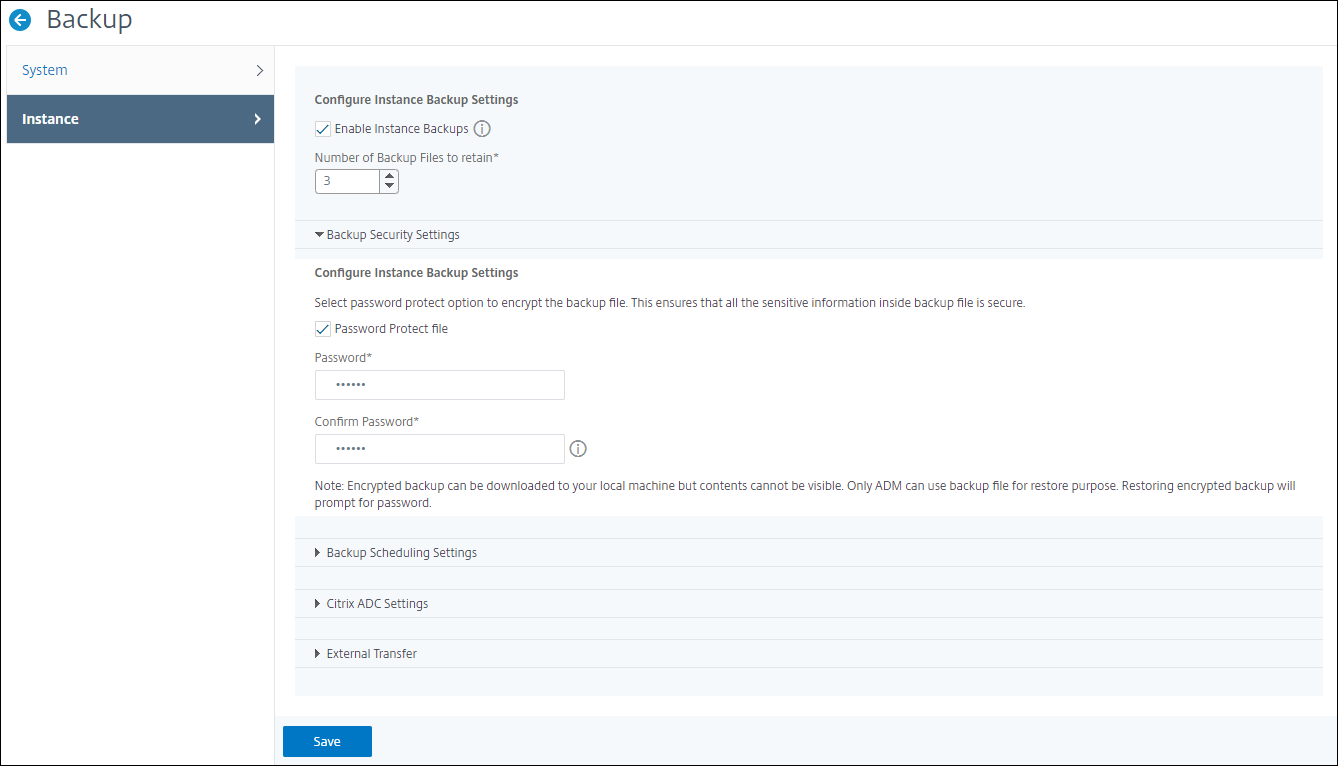
-
Backup scheduling settings(备份计划设置):(可选)有两种可用于创建备份文件的选项,但您一次只能使用一个选项:
-
默认的备份计划选项是“基于间隔”。在指定的间隔过去后,将在 NetScaler ADM 中创建一个备份文件。默认备份间隔为 12 小时。
-
您还可以将计划备份的类型更改为“基于时间”。在此选项中,以
hours:minutes格式指定时间,以便在指定时间备份实例。NetScaler ADM 允许实例每天最多进行四次备份。
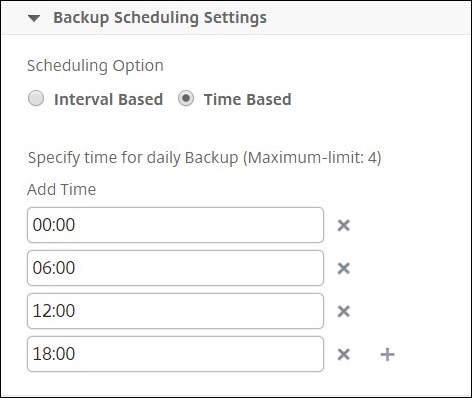
-
-
NetScaler settings(NetScaler 设置):(可选)默认情况下,当 NetScaler ADM 收到“NetScalerConfigSave”陷阱时,它不会创建备份文件。但是,您可以启用该选项,以便在 NetScaler 实例向 NetScaler ADM 发送“NetScalerConfigSave”陷阱时创建备份文件。每当实例上的配置保存时,NetScaler 实例都会发送“NetScalerConfigSave”。
-
Geodatabase files(地理数据库文件):(可选)默认情况下,NetScaler ADM 不会备份地理数据库文件。您也可以启用该选项来创建这些文件的备份。
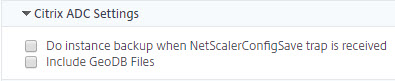
-
External Transfer(外部传输):(可选)NetScaler ADM 允许您将 NetScaler 实例备份文件传输到外部位置:
-
指定位置的 IP 地址。
-
指定要传输备份文件的外部服务器的用户名和密码。
-
指定传输协议和端口号。
-
您可以指定文件必须存储的目录路径。
-
(可选)您也可以在将备份文件传输到外部服务器后,从 NetScaler ADM 中删除该文件。
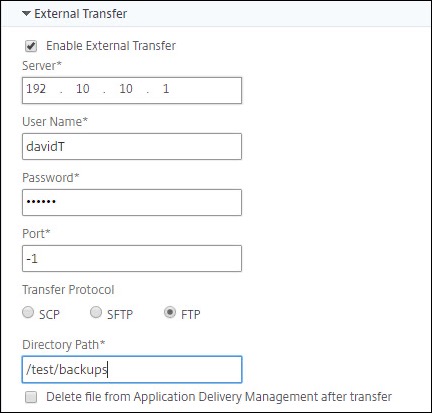
注意
当任何选定的 NetScaler 实例备份失败时,NetScaler ADM 会向自身发送 SNMP 陷阱或 Syslog 通知。
-
-
使用 NetScaler ADM 为选定的 NetScaler 实例创建备份
如果要备份选定的 NetScaler 实例或多个实例,请执行此任务:
-
在 NetScaler ADM 中,导航到 Infrastructure(基础结构)> Instances(实例)。在 Instances(实例)下,选择要显示在屏幕上的实例类型(例如,NetScaler VPX)。
-
选择要备份的实例。
-
对于 MPX、VPX 和 BLX 实例,从 Select Action(选择操作)列表中选择 Backup/Restore(备份/还原)。
-
对于 SDX 实例,单击 Backup/Restore(备份/还原)。
-
-
在 Backup Files(备份文件)页面上,单击 Back Up(备份)。
-
您可以指定是否加密备份文件以提高安全性。您可以输入密码,也可以使用之前在“实例备份设置”页面上指定的全局密码。
-
单击 Continue(继续)。
使用 NetScaler ADM 还原 NetScaler 实例
注意:
如果您的 NetScaler 实例处于 HA 对中,则需要注意以下事项:
还原创建备份文件的同一实例。例如,假设备份是从 HA 对的主实例中获取的。在还原过程中,请确保您正在还原同一实例,即使它不再是主实例。
当您在主 ADC 实例上启动还原过程时,您无法访问主实例,并且辅助实例会更改为 STAYSECONDARY。一旦主实例上的还原过程完成,辅助 ADC 实例将从 STAYSECONDARY 更改为 ENABLED 模式,并再次成为 HA 对的一部分。在还原过程完成之前,主实例可能会出现停机。
要使用之前创建的备份文件还原 NetScaler 实例,请执行此任务:
-
导航到 Infrastructure(基础结构)> Instances(实例),选择要还原的实例,然后单击 View Backup(查看备份)。
-
在 Backup Files(备份文件)页面上,选择包含要还原的设置的备份文件,然后单击 Restore(还原)。
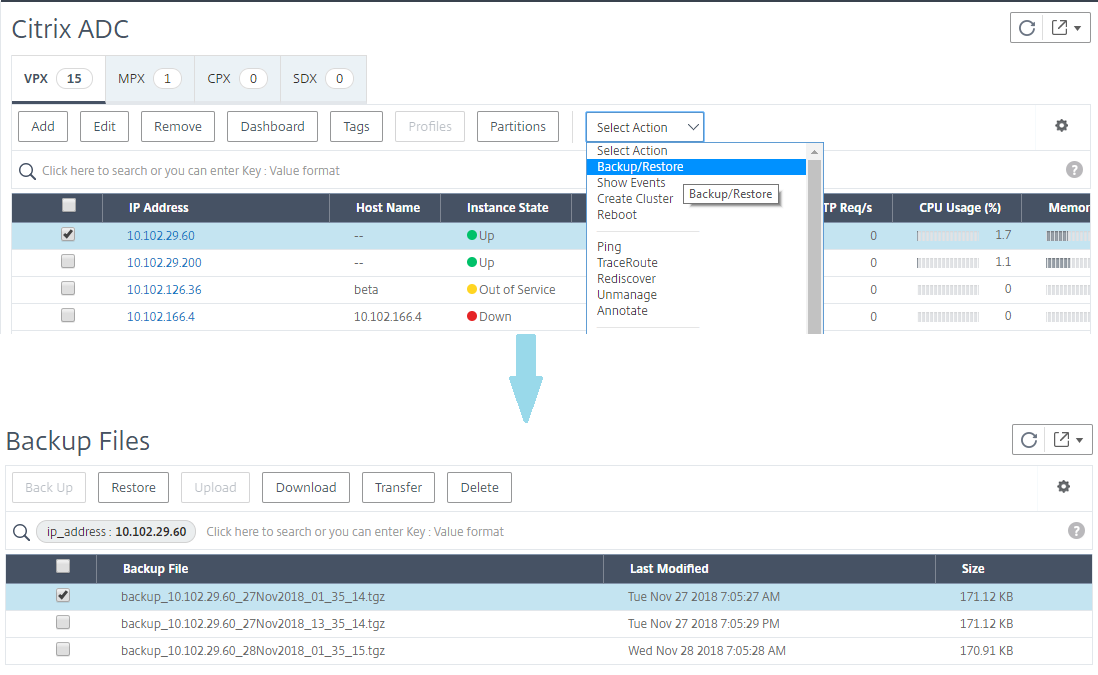
使用 NetScaler ADM 还原 NetScaler SDX 设备
在 NetScaler ADM 中,NetScaler SDX 设备的备份包括以下内容:
- 设备上托管的 NetScaler 实例
- SVM SSL 证书和密钥
- 实例修剪设置(XML 格式)
- 实例备份设置(XML 格式)
- SSL 证书轮询设置(XML 格式)
- SVM 数据库文件
- SDX 上设备的 NetScaler 配置文件
- NetScaler 构建映像
- NetScaler XVA 映像,这些映像存储在以下位置:
/var/mps/sdx_images/ - SDX 单一捆绑包映像 (SVM+XS)
- 第三方实例映像(如果已预配)
将 NetScaler SDX 设备还原到备份文件中可用的配置。在设备还原期间,整个当前配置将被删除。
如果您使用不同 NetScaler SDX 设备的备份来还原 NetScaler SDX 设备,请确保在开始还原过程之前添加许可证并配置新设备的管理服务网络设置以匹配备份文件中的设置。也就是说,新设备必须获得许可并满足备份文件的最低许可要求。例如,如果备份有五个 VPX 实例,总共 5 GB,则新设备也必须能够支持这些要求。或者,如果备份设备具有白金许可证,则新设备必须具有相同或更高的许可证。必须在新设备上正确配置网络设置,例如 IP 地址、子网掩码、网关、XenServer IP 地址和 DNS 服务器。
在还原 SDX 设备之前,请确保备份的 SDX 设备平台变体与设备相同。您无法从不同的平台变体进行还原。
注意
在还原 SDX RMA 设备之前,请确保备份版本与 RMA 版本相同或更高。
要从备份文件还原 SDX 设备:
-
在 NetScaler ADM GUI 中,导航到 Infrastructure(基础结构)> Instances(实例)> NetScaler。
-
单击 Backup/Restore(备份/还原)。
-
选择要还原的同一实例的备份文件。
-
单击 Repackage Backup(重新打包备份)。
备份 SDX 设备时,XVA 文件和映像会单独存储,以节省网络带宽和磁盘空间。因此,在还原 SDX 设备之前,必须重新打包备份文件。
重新打包备份文件时,它会包含所有备份文件,以便一起还原 SDX 设备。重新打包的备份文件可确保 SDX 设备成功还原。
-
选择已重新打包的备份文件,然后单击 Restore(还原)。
共享
共享
This Preview product documentation is Cloud Software Group Confidential.
You agree to hold this documentation confidential pursuant to the terms of your Cloud Software Group Beta/Tech Preview Agreement.
The development, release and timing of any features or functionality described in the Preview documentation remains at our sole discretion and are subject to change without notice or consultation.
The documentation is for informational purposes only and is not a commitment, promise or legal obligation to deliver any material, code or functionality and should not be relied upon in making Cloud Software Group product purchase decisions.
If you do not agree, select I DO NOT AGREE to exit.